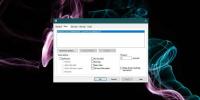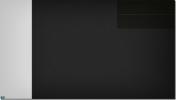Hogyan vezérelheti Android telefonját a Windows 10 rendszerből [Oktatóanyag]
A jó emberek itt vannak Az XDA egy megfelelő szerszámot fed le amely lehetővé teszi az Android telefon vezérlését a Windows 10 operációs rendszerről. Meglehetősen könnyű beállítani, de nagyon sok dolog fordulhat elő, még akkor is, ha pontosan követi az utasításokat. Scrcpy lehetővé teszi az Android telefon vezérlését a Windows 10 operációs rendszerről, és meglehetősen egyszerűen használható, de maga Android készülékének szüksége lehet néhány bekapcsolt beállításra. Van egy lépésről-lépésre szóló útmutató, amely lehetővé teszi a Scrcpy használatát, és néhány megoldást kínál a hibaelhárításra, ha az nem megfelelő a denevérnél.
Ez a Windows régebbi verzióin fog működni, de a környezeti változó hozzáadása valószínűleg kissé különbözik a Windows 10 módszerétől. Ez az eszköz elérhető mind a MacOS, mind a Linux számára, de az útmutatóban szereplő utasítások csak a Windows 10-re vonatkoznak. Megtekintheti az eszköz Github oldalát, ahol további operációs rendszerekre vonatkozó utasításokat talál.
követelmények
Annak érdekében, hogy Android telefonját a Windows 10 operációs rendszeréből vezérelje, amire szüksége van;
- Scrcpy: Nyílt forráskódú, és megszerezheti a Github oldaláról
- Windows 10 számítógép, amelyen rendszergazdai jogokkal rendelkezik
- Android telefon, nincs szükség gyökérre
- USB-adatkábel, amely lehetővé teszi a telefon csatlakoztatását a számítógéphez
- A fejlesztői lehetőségek engedélyezve vannak a telefonján
A környezeti változók beállítása
Töltse le a Scrcpy eszközt, és bontsa ki könnyen elérhető helyére. Jó ötlet kivonni azt a meghajtó gyökerébe. Nem feltétlenül kell kibontania azt a C meghajtóra, de erre jöttünk.
Nyissa meg a File Explorer alkalmazást, és illessze be a következőket a címsorba;
Vezérlőpult \ Rendszer és biztonság \ Rendszer
A megnyíló ablakban kattintson a Speciális rendszerbeállítások elemre a bal oldalon.
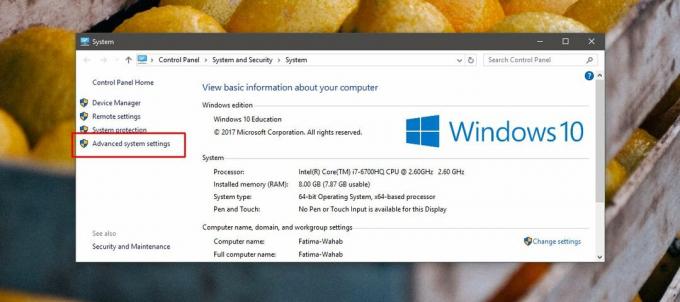
A megnyíló ablakban lépjen a Speciális fülre. Kattintson a környezeti változókra a legalján. A Környezetváltozók ablakban kattintson az Új gombra a Rendszerváltozók szakaszban. Az Új rendszer változó ablakában illessze be a kibontott mappa elérési útját, és a végéhez csatolja az scrcpy.exe fájlt. Ez a Scrcpy eszköz, és a mappában található az EXE fájl.
Példa:
C: \ scrcpy-windows-v1.0 \ scrcpy.exe

Előkészítse a telefonját
Android-telefonján nyissa meg a Beállítások alkalmazást, és lépjen a Fejlesztői beállítások elemre. Itt keresse meg és engedélyezze az USB-hibakeresést. Csatlakoztassa telefonját a számítógéphez. A telefonon egy felszólítást kell látnia, amelyben megkérdezi, engedélyezi-e az USB-hibakeresést. Engedélyezze.

Futás Scrcpy
Nyissa meg a parancssort rendszergazdai jogokkal. Lépjen a korábbi lépésekben kibontott mappába a cd paranccsal;
Szintaxis
cd mappa elérési útja
Példa
cd C: \ scrcpy-windows-v1.0 \
Megjegyzés: Ha a mappa elérési útja mappákat tartalmaz, amelyekben szóköz található, akkor a teljes elérési utat be kell fordítani fordított vesszőkkel.
Futtassa a következő parancsot;
adb.exe
Ez futtatja az ADB eszközt. Ezután ellenőrizze, hogy az eszköz csatlakozik-e a következő paranccsal;
adb eszközök
Az eszköznek megjelennie kell a kimeneten. Csak a sorozatszámát látja, és azt is, hogy engedélyezett-e. Ha nincs engedélyezve, ugorjon tovább a hibaelhárítási szakaszra, hogy kipróbáljon néhány javítást, majd térjen vissza a turisztika többi részéhez.
Feltételezve, hogy az eszköz probléma nélkül jelenik meg, futtassa a következő parancsot;
scrcpy

Ez megnyit egy új ablakot, amely az Ön Android telefonját emulálja. Az egér és a billentyűzet segítségével vezérelheti.

Az ADB-eszközök hibaelhárítása
Ha a fenti utasítások nem működnek az Ön számára, vagy ha Android telefonja jogosulatlan eszközként jelenik meg, próbálkozzon a következővel;
Engedélyezze újra az USB-hibakeresést
Húzza ki a telefont a számítógépről. Nyissa meg a Beállítások alkalmazást Android-telefonján, és lépjen a Fejlesztői beállítások elemre. Itt keressen egy lehetőséget az összes USB-hibakeresési engedély visszavonására. Az USB be- és kikapcsolása a telefonon. Az asztalon futtassa a következő parancsokat a Parancssorban;
adb kill-server
Követte;
adb start-server
Ha kész, csatlakoztassa telefonját újra a számítógéphez, és engedélyezze az USB hibakeresését, amikor a rendszer kéri.
USB átviteli protokoll
Húzza le az értesítési képernyőt, és koppintson az Android System USB Connection értesítésre. Lehet, hogy a File Transfer módot vagy a Photos Photos módot kell választania. Próbálja ki mindkettőt, és nézze meg, melyik működik.
Keresés
Legutóbbi Hozzászólások
Hogyan lehet kilépni a biztonságos módból a Windows 10 rendszeren
Ha problémája van egy Windows 1o rendszerrel, arra a pontra, hogy s...
SnapCrab: A Shotty & Greenshot képernyőképeinek legnépszerűbb eszközeinek kombinációja
A közelmúltban hozott neked egy sorozatot 5 legjobb ingyenes képern...
Teljesen ellenőrizze a Windows asztali ikonjait az Iconoid használatával
Meg akarja változtatni az asztali ikonok háttér színét, meg szeretn...